raspberry pi
不论您是要购买昂贵的硬件还是软件,电子音乐世界历来都是一笔相当昂贵的投资。 幸运的是,有许多免费的应用程序和开源软件可以使人们在他们通常拥有的设备上发挥创意。 但我想看看著名的廉价Raspberry Pi可以作为音乐制作机推多远。
事实证明,只要您知道要使用什么工具并且不害怕学习新知识,它就可以成为一个很棒的小序列器。
设置
我想将目标定得尽可能低,所以我在Raspberry Pi v1模型B上完成了所有工作。 那是一个具有512MB RAM的ARM6处理器。 我确实可以使用A +型(256MB RAM),但是它只有一个USB端口。 当我开始将Pi制作成数字音频工作室时,我想我需要一个USB端口用于鼠标,一个USB端口用于键盘。 事实证明,我最终并不需要鼠标,所以最后我对A +做了一些测试。 我将在适用时提及性能方面的显着差异。
无论使用哪种Pi模型,您都希望将系统其余部分的开销保持在尽可能低的水平。 如果您熟悉Fluxbox或Ratpoison ,则可能是制作音乐时不可使用的非桌面设备。 如果您不熟悉这种界面风格,请使用LXDE (通常是Pi发行版上的默认桌面)。
那么我们需要在Pi上制作音乐吗? 电子音乐传统上由两个部分组成:
- 音序器:一种程序,可跟踪播放什么声音以及何时播放。
- 合成器:发出声音的程序。
Linux提供了一个都不少 ,所以企业首先要做的是看选择了那里,并尝试出来的皮。
轻量级ALSA应用
首先,我研究了一些常见的低规格声音工作的嫌疑人。 我加载了一些模块化组件并对其进行了测试。 我立刻发现Pi上的JACK不切实际。 因为许多Linux声音应用程序都希望使用JACK,所以我的选择比我在Slackware 工作站上习惯的选择更为有限。
我最终选择了模块化Seq24 MIDI音序器,以提供用于合成的“钢琴卷”编辑界面,以及AMsynth作为提供声音的合成器。 我从Seq24向ALSA的内置MIDI-In发送信号以触发AMSynth。 不需要JACK,并且是一个相当轻量级的解决方案。
从理论上讲。
经过一个下午的时间试用了我的简单Pi音频工作站之后,我发现它只是作为概念证明。 一旦我开始认真地在音乐上制作音乐,而不仅仅是制作有趣的循环乐曲,我发现它的运行非常缓慢,即使只是一个简单的序列,当我添加更多的合成器时,效果就会更糟。 和面条一起玩很有趣,但这绝对不是我在路上(或者说“道路”,我的意思是“工作室”)走上去表演或参加一个向人们传授计算机音乐的活动的东西。
追踪器的简要历史
音乐并非总是在具有千兆字节RAM的快速多核计算机上制作的。 实际上,音乐曾经(现在仍然是某些圈子)是在使用软盘驱动器和MIDI电缆的机架上制作的。 换句话说,最终的答案不是使用轻量级的现代音乐软件,而是最终的答案是电子音乐的悠久传统:跟踪器。
跟踪器的正确历史记录不在本文的讨论范围之内,因此,如果您有兴趣,可以查找有关原始跟踪器(如FastTracker和ProTracker)的信息 。 就目前而言,可以说跟踪器的概念至少在90年代初期就已经存在。 (可以说是更早的时间,具体取决于您如何在某些鼓机和样品定序器上查看一些较早的硬件接口。)
在我熟悉的三个(Milky,Schism和Sound)中,我选择使用的一个是MilkyTracker 。 MilkyTracker于2008年由GPL发行,旨在模仿流行的原始追踪器之一FastTracker。 它是跨平台的,并且非常轻巧,因为它不依赖合成器来产生声音。 而是触发样本。 跟踪器以使数据输入部分非常有效而著称(注释以垂直列而不是水平排列,使输入注释变得非常自然,就像您将数据输入到电子表格中一样)并用于生成音乐质量从8位“芯片乐曲”到专业级电子杰作(因为其演奏取决于您使用的样本,而不取决于跟踪器本身的功能)。
跟踪器还以其在任何音乐应用中可能具有最令人生畏的学习曲线而闻名。 但是不用担心,它并没有它的声誉那么吓人。
MilkyTracker
要使用MilkyTracker,您需要做两件事:
- MilkyTracker:您的存储库或附加功能存储库(如SlackBuilds)可用。
- 样本:您可以通过绘制自己的波形在MilkyTracker中创建自己的样本,但是如果您想要制作听起来不像Nintendo主题的音乐,则应该获取一个样本库。 它们遍布互联网,但是最好的之一是freesound.org ,它托管着成千上万的Creative Commons声音。 您的样本应为WAV格式; 如果尚未转换,请进行升频转换。
首次启动MilkyTracker时,其大小为640x480,带有八点文字。 除非您在微型LCD屏幕上使用Pi,否则应该给它一些摆动的空间。 要使工作区更大,请单击左上角的控件集群中的“ 配置”按钮。
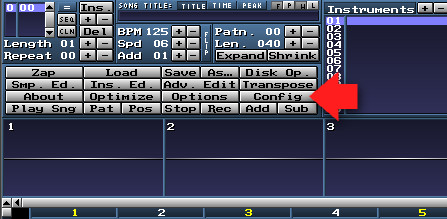
控制面板切换到配置面板; 单击布局选项卡以选择MilkyTracker窗口的大小,然后单击字体选项卡以增加字体大小。
单击确定按钮接受您的更改,系统将提示您重新启动MilkyTracker。 关闭MilkyTracker窗口,然后重新启动; 您的新设置已应用。 您可以使用Alt-Enter在MilkyTracker中切换全屏模式。
现在您可以看到自己在做什么,让我们直接进入跟踪工作流程。
命名仪器,加载样品
像在任何音乐软件中一样,撰写歌曲所需要做的第一件事就是弄清楚要使用的乐器。 在MilkyTracker中,这发生在顶部的两个面板中:“ 仪器”面板和“ 样品”面板。 乐器包含样本,因此假设您从头开始,我们将为每个音轨(或Tracker术语中的“通道”)构建简单的乐器。
要给新仪器起一个名字,双击仪器面板上空的01插槽。
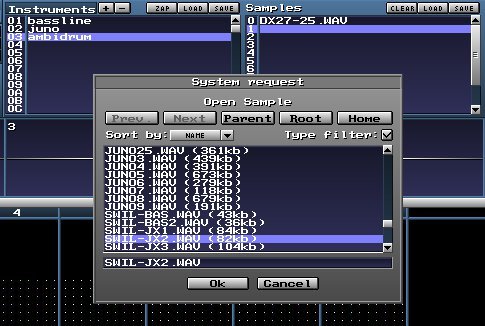
您可以根据需要命名乐器。 实际上,至少在开始设计更复杂的乐器库之前,您可能会想到它,不过它只是一个曲目标签。
实际播放的声音由“ 采样”面板确定。 要将样品加载到当前活动的仪器中,请单击“ 样品”面板中的空白插槽,然后单击顶部的“ 加载”按钮。 从出现的菜单中选择一个样本,然后单击“ 确定”将样本加载到位。
关于Pi A +和Pi 2 B的警告:我犯了一个错误,那就是将很长的样本(4分钟)加载到我的Pi A +的MilkyTracker中,以为我会使用样本的前几秒钟。 相反,发生的事情是样本被加载,触发,然后循环并一次又一次触发,直到MilkyTracker崩溃。 无论如何,在Pi上进行长时间采样并不是一个好主意,但肯定不是在只有256MB RAM的Pi上进行采样。 尝试在歌曲中使用它们之前,请编辑任何异常长的样本,以免犯同样的错误。
是时候播放一些音乐了!
弹奏笔记
在跟踪器中播放音乐的最直接方法是在键盘上(您键入的一种)。 只要在“ 仪器和样品”面板中突出显示“仪器01”和有效样品,在按键盘上的以下任意键时,您都应该会听到声音:
键Z到<覆盖C(4)到C(5),黑键映射到紧邻的行。 (因此, S和D分别为C#和D#,依此类推。)
键Q到I覆盖了C(5)到C(6),数字键用作相应的黑键。 这些八度可以使用F1至F8键进行调节。
我首先提到“键入”方法,因为根据我的经验,大多数跟踪器都是通过键盘输入音符的。 这是使用跟踪器的效率的一部分。 但是,MilkyTracker中包含一个不错的虚拟半音键盘,不仅对弹奏音符有用,而且还可以编辑信封和添加效果。 使用Ins调出Instrument Editor 。 埃德 左上方控制面板中的按钮。 (它位于“通道1”列的上方,“ 加载”按钮下方和“ 优化”按钮上方。)
乐器编辑器提供了一个小的虚拟键盘以及一些按钮,用于移动您正在演奏的音符的默认八度。
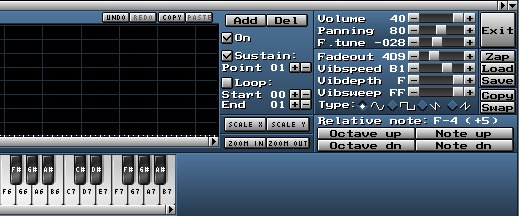
“乐器编辑器”还使您能够修改样本的延音,添加颤音,调整声像以及调整音符的音量和声像行为(按按键而不是整个乐器)。
记录
与音序器一样,MilkyTracker中有两种录制模式:实时录制和步进输入。 两种模式都使用相同的键盘快捷键输入: 空格键 。
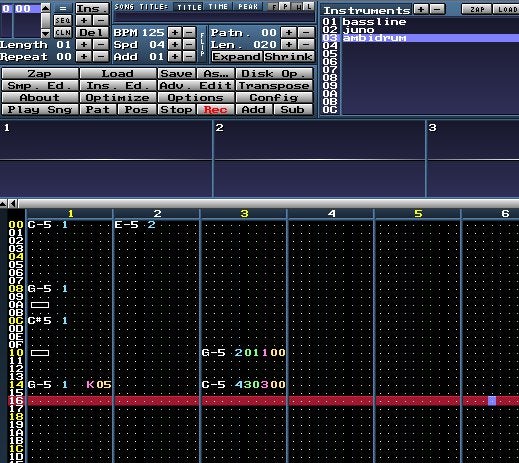
现场录音
对于实时录制,请按空格键进行武装录音,然后按Play Sng按钮(位于Channel 1列上方)。 没有算在内,因此您可能想要也可能不想自己建造一个。 无论哪种方式,歌曲都将一直循环播放直到停止为止,因此,如果您错过小节,可以在下一遍将其插入。
步骤输入
输入笔记时,您不必尝试跟上计算机的进度。 进入录音模式后,可以按向上或向下箭头在刻度之间移动,然后按要在此处弹奏的任何音符。 看到跟踪器在工作时很常见,左手使用QU和AM键,右手使用箭头键,还有一些其他功能。
MIDI数据输入
如果您在刚起步的歌曲中输入了音符,您会注意到在每个通道中都有几个内部列,每个内部列由一个点(。)表示,如果为空。 这些列是与每个刻度一起发送的MIDI数据。
- 第一个三重音可能很明显:音符和八度。 例如: C-5或E#4 ,依此类推。
- 第二列代表仪器编号。 在本文的演示曲中,我仅定义了三种乐器,因此01到03是有效的条目(请注意,0字符将被一位数字中的点代替)。 我通常选择乐器并从顶部的面板中取样,然后在输入音符时继承该值。 但是,此列为您提供了手动覆盖的选项。
- 第三位置是音符的音量。 00到40是有效的(如果您想知道40的最大值,它们对应于十六进制值)。
- 最后的三重音保持效果值(弯音,颤音,滑音等)。 MilkyTracker手册中提供了效果代码的完整列表。
通常,我通常先输入注释,然后再进行调整以调整诸如音量和效果之类的细微内容,但这取决于您输入数据的方式和时间。
手动编辑
MilkyTracker的优点之一是,如果您愿意的话,一切都可以完全由键盘驱动。
沿轨道导航(“信道”,在跟踪的术语)可以与向上进行和向下箭头键(用于从移动蜱蜱),和左 , 右沿每个信道内的列移动。
选项卡从一个频道移动到另一个频道。
如您所料, Backspace键可删除当前行上方的注释。
Return键从顶部开始播放您的歌曲, Alt-Space停止播放。
还有很多很多命令,但是这些是必不可少的。 《 MilkyTracker手册》中提供了完整列表。
保存工作
要保存您的工作,以防万一您想停止跟踪并稍后再返回,只需单击顶部控制面板中的“ 保存”或“ 另存 为...”按钮。
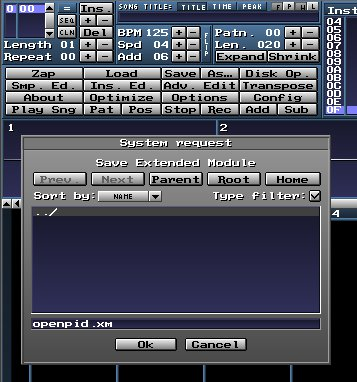
出口
最后但并非最不重要的一点是,在某些时候,您需要导出歌曲,以便并非每个人都必须知道如何使用音乐跟踪器来收听您的作品。 MilkyTracker导出到WAV文件。
要导出,请单击“ 磁盘操作”。 控制面板中的按钮。 这将打开“ 磁盘操作”。 面板。
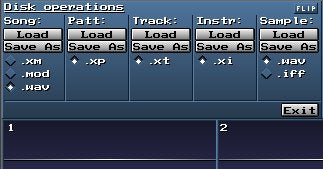
导出您的杰作。
在“ 歌曲”部分中,在.wav框内打勾,然后单击“ 另存为” 。
在出现的对话框中,将文件保存到主目录(或〜/ Music,或您喜欢的任何文件)。 等待它导出,您就完成了!
追踪器Pi
最低至A +和B型号的Raspberry Pi都支持MilkyTracker,没有任何问题。 我发现音乐跟踪器是快速构建循环的好工具,但是只要您为环境设置一些样本并提供快速演示,它对于入门级用户也是一个极好的创造力工具。 由于Raspberry Pi不需要进行繁重的计算(就像实时合成或实时效果一样),因此声音的质量仅取决于您使用的样本的质量。
简而言之:是的,您可以在35美元的计算机上制作出令人赞叹的音乐。
翻译自: https://opensource.com/life/16/3/make-music-raspberry-pi-milkytracker
raspberry pi























 3784
3784

 被折叠的 条评论
为什么被折叠?
被折叠的 条评论
为什么被折叠?








